Делится ли скорость интернета между компьютерами по проводу
Конечно, Wi-Fi гораздо удобней, чем проводной кабельный интернет. Но проводной интернет, все еще обладает преимуществами — большее быстродействие, меньшие задержки и отсутствие проблем с беспроводными помехами.
Насколько быстрее проводное подключение?
Ethernet быстрее Wi-Fi, и с этим ничего не поделать. Однако реальная разница меньше, чем можно подумать. Wi-Fi существенно ускорился за последние несколько лет благодаря новым стандартам - 802.11ac и 802.11n, обеспечивающими предельные скорости 866.7 Мб/с и 150 Мб/с, соответственно. Указанная предельная скорость делится между всеми устройствами в сети, и, вероятно, вы к ним даже не приблизитесь. Но Wi-Fi стал гораздо быстрей, чем ранее.
Хотя проводное соединение Ethernet теоретически может обеспечивать до 10 Гб/с при наличии кабеля 6 категории. Конкретная максимальная скорость кабеля Ethernet зависит от его типа, а также от сетевой карты которая принимает сигнал. Общеупотребительный кабель категории 5e поддерживает скорость до 1 Гб/с.
Но настоящей проблемой является интернет-соединение — это самая медленная часть системы. Скорей всего, интернет-подключение вовсе не превосходит скорость соединения Wi-Fi, поэтому один переход на Ethernet не повысит скорость.
Скорости локальных соединений между устройствами в сети имеют значение. Например, если нужна максимально быстрая передача файлов между компьютерами и прочими устройствами в пределах локальной сети квартиры, стоит использовать Ethernet вместо Wi-Fi с кабелями категории 6, а не 5e и довольно дорогие сетевые карты. С этим не связано интернет-соединение, так что все зависит от того, какую максимальную скорость способно обеспечить оборудование локальной сети. Но это следует учитывать лишь при необходимости систематической быстрой передачи больших объемов данных между компьютерами.
Произведите две проверки скорости интернет-соединения – одну для Wi-Fi и одну для Ethernet. Разница не будет заметна. Если вас интересует локальная передача файлов, попробуйте передать крупный файл между двумя компьютерами, когда они соединены через Ethernet, когда через Wi-Fi. В данном случае различие будет заметно.
Насколько меньше задержка Ethernet (пинг)?
Качество соединения зависит не только от полосы пропускания. Задержка также важна. Сетевые игроки именуют ее «пингом». Если вы заинтересованы в максимальном сокращении задержки — скажем, если требуется мгновенная реакция в сетевой игре — лучше предпочесть проводное подключение Ethernet. Для потокового видео разница в задержке несущественна.
Итак, в случае Wi-Fi имеет место более длительная задержка, когда сигналы перемещаются туда-обратно между устройством Wi-Fi и беспроводным маршрутизатором. При проводном соединении Ethernet задержка (пинг) короче.
Радиопомехи в беспроводном подключении.
Wi-Fi подвергается более сильному воздействию помех, чем проводное подключение. Кабели Ethernet тоже подвержены искажению сигнала, но его проще избежать. Правильно настроив сеть, можно работать, не беспокоясь о случайных искажениях сигнала.
В случае Wi-Fi помех намного больше. Сети соседей, прочие устройства в полосе частот Wi-Fi и предметы на пути способны вызвать проблемы. Если вы перемещаетесь, то в некоторых местах сигнал будет сильней, чем в остальных. Оттого точное значение задержки зависит от величины помех, которые трудно измерить.
Когда стоит использовать проводное подключение ( Ethernet )?
Wi-Fi полезен, так как дает возможность на ходу подключаться к интернету со смартфона, планшета или ноутбука. К тому же, Wi-Fi позволяет подсоединять устройства к сети без прокладки кабеля Ethernet. Удобство – подлинная причина использования Wi-Fi. Если устройство придется перемещать или нет желания прокладывать кабель, Wi-Fi – правильный выбор.
Но если у вас есть компьютер, сервер или игровая приставка, находящиеся в одном и том же месте, то лучше прибегнуть к Ethernet. При условии, что устройство без труда подключается при помощи кабеля Ethernet, соединение получится куда более надежным.
Но вовсе не гарантированно, что Ethernet намного лучше, и большинство людей устроит Wi-Fi, так как не придется возиться с кабелями Ethernet. Тестирование скоростей и задержек соединения вышеописанными методами поможет вам принять взвешенное решение.
Напишите в комментариях, какое у вас подключение и какие у него плюсы и минусы.
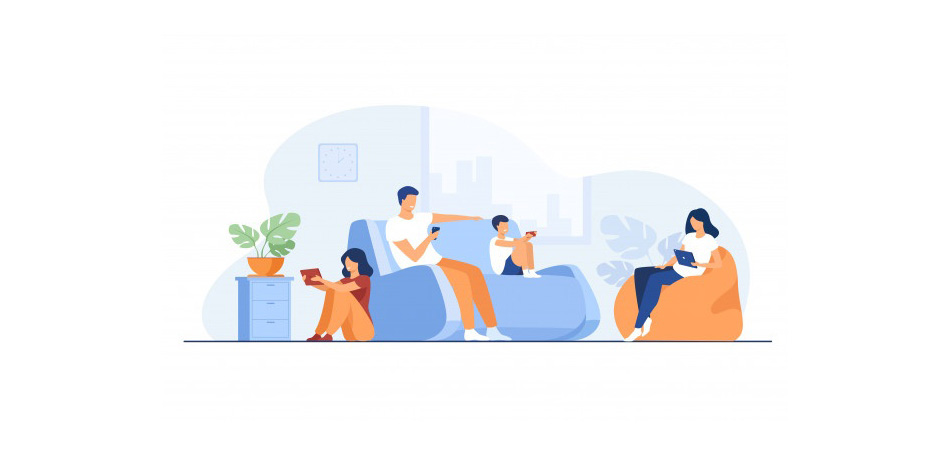
Сегодня разберем самые популярные вопросы, связанные с домашним интернетом.
Что делать, если интернет работает медленнее заявленного?
Скорость открытия сайтов и скачивания файлов зависит от нескольких факторов. Так, первоначально рекомендуется перезагрузить роутер отключением питания или нажатием кнопки Reset. Это решит проблему со временным сбоем сетевого оборудования. Но если интернет «заглючил» у провайдера, придется ждать решения с его стороны (подробности у службы технической поддержки).
Скорость интернета на компьютере может упасть, если в браузере открыто большое количество вкладок или к домашнему Wi-Fi подключено слишком много устройств. Первая проблема решается закрытием лишних страниц, тогда снизится нагрузка на оперативную память. Вторая – выключением Wi-Fi на «ненужных» девайсах или заменой роутера на более мощный.
Что делать, если сайты медленно грузятся?

Что делать, если пропадает связь с роутером?
Проводное подключение с сетевым оборудованием начинает прерываться преимущественно из-за механического повреждения разъемов роутера или кабеля. Провода «витой пары» перегрызают домашние животные, они могут быть передавлены мебелью. Иногда контакт в портах прерывается, если кабель натягивается при малейшем движении корпуса компьютера.

Беспроводной контакт теряется по многим причинам. Так, может повлиять нестабильно работающая прошивка роутера, помехи от близко расположенных электрических приборов, перегрузка канала Wi-Fi. Стоит проверить исправность и расположение антенны, а также уровень сигнала в точке, где пропадает связь. Возможно, понадобится установить репитер (дополнительный роутер).
Может ли сосед подключиться к моему роутеру?
Теоретически подключиться к «чужому» интернету реально. Но на практике это сделать сложно, если речь идет о проводном соединении при помощи «оптики». Без специального оборудования ее не подключить к роутеру и оптическому сплиттеру, да и дополнительные «коробочки» в парадной будут видны. Несколько сложнее с беспроводным подключением.

Самое главное – защитить домашний Wi-Fi паролем. И обязательно выбирать сочетание символов посложнее, чтобы соседи не смогли подобрать его методом перебора. Если подозрения все-таки есть, стоит зайти в панель управления роутером и посмотреть в ней активные соединения. Методика входа зависит от модели сетевого оборудования (подробнее в инструкции по эксплуатации).
Может ли соседский роутер мешать работе моего интернета?
В многоквартирных домах это существенная проблема – в каждой квартире обычно устанавливается «свой» роутер, охватывающий сигналом Wi-Fi еще и соседние помещения. Помехи возникают, если несколько сетевых приборов работают на одном канале. Тогда вероятно падение скорости вплоть до периодического обрыва связи (перезагрузка роутера часто помогает).

По умолчанию в сетевом оборудовании включен автоматический выбор каналов. Такой подход отчасти избавляет от проблемы конфликтов с рядом стоящими роутерами. Но иногда приходится выбирать свободный канал вручную, чтобы добиться более стабильного соединения с интернетом в любое время суток, без регулярного перезапуска оборудования. Проверить канал соседей и найти свободный поможет программа под названием inSSIDer.
Можно ли увеличить площадь охвата Wi-Fi?
Качество беспроводной связи Wi-Fi зависит от условий – планировки помещения, материала стен и расстояния до роутера. Так, при установке сетевого оборудования рядом со входной дверью вполне вероятны обрывы контакта с интернетом на отдалении. Например, в дальней комнате при закрытой двери с зеркалом, которое хоть немного, но экранирует сигнал.

Наиболее надежное решение по увеличению площади охвата заключается в установке «репитера», второго роутера, работающего в качестве усилителя. Такой способ позволит раздавать интернет на нескольких этажах без существенного изменения скорости соединения. Главное, при подключении протестировать связь во всех уголках и выбрать оптимальное размещения роутеров.
Какой диапазон Wi-Fi выбрать: 2.4 или 5 ГГц?
Современные модели роутеров обычно поддерживают 2 диапазона беспроводной сети Wi-Fi – 2,4 и 5 ГГц. Первый считается «классикой», потому что он совместим со старыми компьютерами и смартфонами. Второй лучше работает в условиях помех, хотя «пробивает» на меньшее расстояние. Если в многоквартирном доме наблюдаются помехи, рекомендуется выбрать именно 5 ГГц.

Разница есть и в количестве каналов – в диапазоне 2,4 ГГц их 13, а в 5 ГГц – уже 19. Преимущество второго варианта налицо, но при наличии дома массы старых устройств без 2,4 ГГц все равно не обойтись. Поэтому выбор зависит от девайсов, то бишь смотря на какое оборудование (модели, количество) рассчитывает владелец.
Что лучше – проводной или беспроводной интернет?
Сейчас к домашнему интернету подключаются, как правило, по Wi-Fi, ведь это удобнее благодаря отсутствию проводов. Тем более, что часто серфингом по сети занимаются со смартфонов, планшетов, нетбуков. Но есть «пара нюансов» – во-первых, большое количество устройств иногда приводит к замедлению открытия сайтов и обрывам связи из-за перегрузки канала.
Во-вторых, качество соединения зависит от расстояния до роутера (количества антенн). В отличие от Wi-Fi, при проводном подключении полностью отсутствуют помехи, меньше задержки, выше быстродействие. Но Ethernet доступен только для компьютеров и ноутбуков, поэтому отказаться от беспроводного сегмента дома не получится, иначе смартфоны останутся без домашнего интернета.
Как проверить реальную скорость домашнего интернета?
Тарифы провайдеров указывают максимально доступную скорость соединения. Но, в зависимости от загрузки сети, она может изменяться в меньшую сторону. Иногда пользователь замечает, что скачивание файлов или открытие сайтов происходит слишком медленно. В такой ситуации стоит измерить реальную скорость и лишь затем решать, какие меры предпринимать.

Какие виды домашнего интернета существуют?
В квартирах и большинстве частных коттеджей устанавливается проводной интернет. Подключение осуществляется по оптоволокну, «витой паре» или по технологии DSL. Последний вариант почти «вымер», потому что речь идет об использовании телефонной линии и довольно медленных скоростях ввиду особенностей протокола передачи данных.

Но существуют и более «экзотические» способы подключения к сети. Например, через спутник со входящим каналом с тарелки и исходящим по мобильному телефону. Иногда используют роутер, который позволяет подключить USB-модем или SIM-карту одного из сотовых операторов. Благо, скорость соединения в большинстве регионов доходит до 4G.
Заключение
При эксплуатации домашнего интернета всегда возникает масса вопросов. На большинство из них ответ предоставит служба технической поддержки. Правда, для этого понадобится доступ в сеть хотя бы через смартфон.
Если все одновременно подключатся к Wi-Fi, то скорость упадет, не так ли?
В среднем каждый человек имеет три-четыре устройства, которые регулярно подключаются к интернету: ноутбук, планшет, смартфон и игровая консоль. Однако нередко встречается ситуация, когда пять или более устройств подключаются к одной сети Wi-Fi одновременно.
В связи с этим возникает вопрос: влияет ли подключение слишком большого количества устройств на скорость беспроводной сети Wi-Fi? Чуть ниже мы ответим на этот и несколько других вопросов!
Как устроена работа роутера?

Wi-Fi маршрутизатор (или роутер) – неотъемлемая составляющая практически любой беспроводной домашней сети. Устройство такого типа Wi-Fi принимает радиосигнал, преобразуемый адаптером беспроводной связи локального компьютера, и декодирует его. Затем декодированый сигнал отправляется нужному адресату (т.е. подключаемому устройству)
Сети Wi-Fi работают на определенных частотах, как и радиоволны. Однако частота зависит от типа используемого Wi-Fi подключения.
2,4 ГГц – наиболее распространенный диапазон для стандартных подключений Wi-Fi. Маршрутизатор и устройства, принимающие сигнал, должны работать на одной частоте для отправки и получения данных.
Учитывая, что два устройства не могут работать на одной и той же частоте одновременно, сигнал Wi-Fi может замедлиться при подключении большего количества устройств.
Действительно ли снижается скорость?

Да, количество подключенных устройств замедляет работу вашего Wi-Fi.
В этом контексте под «замедлением» подразумевается, что маршрутизатор не способен одновременно обмениваться данными со всеми устройствами в сети.
Роутер должен «делиться» частотой с каждым устройством, на одной и той же частоте может быть много трафика, поскольку другие устройства также пытаются отправлять свои пакеты данных через него.
Однако это не имеет ничего общего со скоростью интернета. У вас вполне может быть хорошее, скоростное подключение, предоставляемое провайдером, и медленное беспроводное соединение.
Обычно сеть замедляется в случае, когда к сети подключены четыре или более устройства, хотя это во многом зависит от используемого маршрутизатора. Замедление происходит из-за того, что роутер не может взаимодействовать с несколькими устройствами одновременно.
Таким образом, чем больше подключенных устройств, тем медленнее работает Wi-Fi.
Снижение скорости интернета зависит не только от количества подключенных устройств, а и от того, какой объём данных они используют. Однако тут стоит отметить, что небольшое замедление является вполне нормальным.
Сколько устройств можно подключить для нормальной работы Wi-Fi?

Мы рекомендуем подключать не более пяти девайсов одновременно. В таком случае пропускная способность не будет зависеть от замедления из-за одновременного подключения слишком большого количества устройств.
С другой стороны, к общедоступному Wi-Fi можно подключить до 25 устройств, прежде чем вы заметите снижение скорости (опять же, в зависимости от маршрутизатора).
Вот еще несколько факторов, которые могут повлиять на скорость подключения к сети:
Дальность Wi-Fi сигнала
Тут рекомендуется протестировать сигнал, благодаря чему вы сможете определить его дальность действия, и в случае чего использовать Wi-Fi репитер (расширитель).
Возраст роутера
Более старые маршрутизаторы выдают низкую скорость и не способны поддерживать такое же количество устройств, что и модели нового образца. Покупка нового маршрутизатора с лучшими характеристиками – еще один способ ускорить подключение к Wi-Fi.
Расположение маршрутизатора
Устаревшая прошивка
Прошивка, установленная на маршрутизаторе, контролирует все основные функции маршрутизатора: она отслеживает качество и мощность сигналов, регулирует их мощность, обрабатывает распределение каналов и т.д.
Если в прошивке есть какая-либо ошибка, это может вызвать проблемы с Wi-Fi-соединением, что в итоге замедляет скорость беспроводного соединения.
Именно поэтому некоторые производители часто выпускают обновления прошивки для своих роутеров.
Как увеличить скорость Wi-Fi?

Если вы хотите избавиться от постоянных скачков скорости, лучше всего ограничить количество подключаемых устройств. Мы понимаем, что в некоторых случаях выполнение этой задачи является трудно выполнимым, поэтому есть несколько вещей, которые следует попробовать, чтобы ускорить Wi-Fi:
Передвиньте роутер
Скорость подключения к Wi-Fi частенько зависит от места расположения роутера, поэтому перемещение устройства может улучшить ситуацию. Попробуйте переставить маршрутизатор ближе к устройствам, которые вы подключаете.
Используйте кабель Ethernet
Кабели Ethernet не замедляют работу Wi-Fi, поскольку используют другой частотный канал. Если вам не нужно подключаться по беспроводной сети (при работе на настольном ПК, например), подключение к интернету с помощью кабеля Ethernet может улучшить скорость соединения.
Покупка нового роутера
Покупка нового беспроводного маршрутизатора с улучшенными характеристиками наверняка поможет добиться более высокой скорости подключения. Это стоит сделать в том случае, если вы уже не можете терпеть медленную скорость.
Wi-Fi репитер
Использование Wi-Fi расширителя – еще один отличный способ усилить сигнал вашего маршрутизатора в удаленной части дома.
Заключение
Вполне естественно, что каждый пользователь хотел бы подключать как можно большее количество устройств к домашней сети, однако снижение скорости подключения при этом практически неизбежно.
Если вы не можете отключить какое-либо устройство от сети, то воспользуйтесь приведенными выше советами, чтобы избавиться от проблемы с медленным подключением.
Мне всегда было интересно, почему в договоре написано – максимальная скорость до 300 Мбит, но по факту такого значения я ни разу не видела. Оказывается, на этот показатель влияет много параметров. Именно про это я хочу поговорить сегодня – от чего зависит и можно ли как-то повысить скорость интернета?
По кабелю

Не знаю, как у вас, у меня по проводу интернет «летает». Было время, играя в World of Warcraft, я всегда подключала комп напрямую – играть было комфортнее, чем по Wi-Fi. Но я слышала, что даже на проводной интернет жалуются из-за маленькой скорости.
Для начала разберемся, от чего зависит скорость передачи данных по кабелю. Тут все просто: качество соединения и технические характеристики оборудования (провайдера и клиента).
Еще один момент, который многих интересует – правда ли, что через оптоволокно производительность сети будет выше? Да, это действительно так. По витой паре в 4 жилы (чаще всего используется провайдером при проведении интернета из подъезда в квартиру) максимально можно получить 100 Мбит/с. Хочу сказать, что для дома этого хватит с лихвой.

Если кабель на 8 жил, тут можно получить показатель от 200 до 1000 Мбит/с, при условии, что поставщик использует гигабитный порт на своем оборудовании. Естественно, если вы подключаете комп к роутеру патч-кордом, а не напрямую через кабель, то на маршрутизаторе тоже должны быть гигабитные порты.
По «оптике» мы тоже получим высокую скорость. НО! Оптоволокно применяется при длине кабеля от 100 метров. Чтобы провести интернет до квартиры, вряд ли понадобится такой длинный провод. Плюс – вам придется купить специальный роутер. Обычный тут не подойдет.
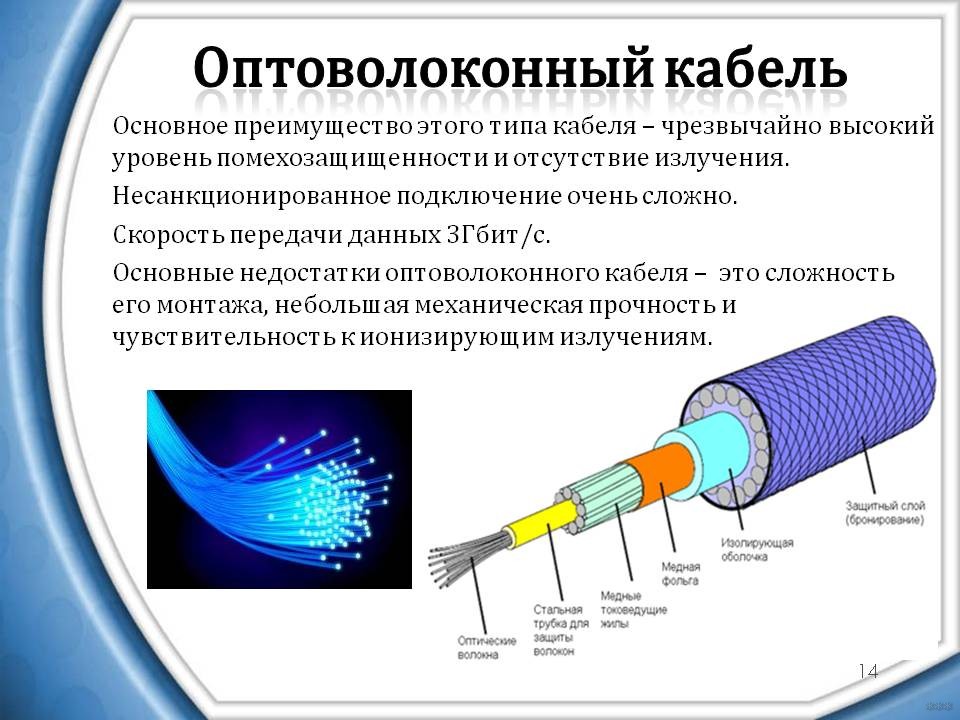
Вот еще несколько недостатков оптического кабеля (при условии использования дома):
- Его легко повредить и сложно восстановить.
- Если в пределах подъезда у одного из клиентов выйдет из строя приемник, то у других абонентов интернет не будет работать.
- Все абоненты, подключенные к одному кабелю, могут легко получить доступ к чужой информации и оборудованию.
- Провайдер обычно разрешает использование только своих роутеров со стандартными показателями.
Вот такие дела. А теперь переходим к скорости «по воздуху».
Про типы кабеля и скорость интернета простым языком рассказано в следующем видео:
По Wi-Fi
Вот 5 основных факторов, от которых зависит скорость Вай-Фай соединения:
- Стандарт Wi-Fi, который используется на роутере и принимающем устройстве. Сегодня самым скоростным считается протокол 802.11ac. Пропускная способность – от 433 Мбит/с до 6,7 Гб/с (при 8 MU-MIMO антеннах). Однако, пока в большинстве случаев все же применяется стандарт 802.11n. При ширине канала 40 Мгц на каждую антенну можно получить скорость до 150 Мбит/с. Этого вполне хватит для дома.
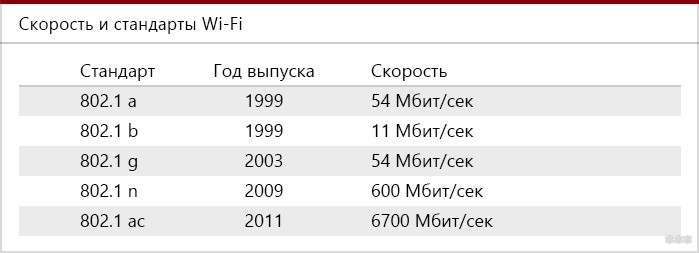
- Диапазон (частоты Wi-Fi). Есть 2 диапазона – 2,4 и 5 ГГц. Самый основной сегодня – 2,4, на котором действуют 13 каналов. В этом диапазоне работают основные стандарты Wi-Fi, кроме ac. В диапазоне 5 ГГц производительность сети будет до нескольких Гб/с, но при этом будет меньше дальность сигнала и восприимчивость к помехам.

- Площадь помещения и материалы, из которых сделаны стены. Нужно учитывать, что при площади более 50 кв. м может потребоваться установка репитера или дополнительного роутера в режиме моста. Также это актуально, если в квартире толстые стены.
- Место установки маршрутизатора. Сетевое оборудование лучше размещать посередине помещения, в идеале – повесить на стену.

- Помехи от соседей. Этот пункт можно было отнести к пункту о выборе диапазона, но я выделю в отдельный. Когда канал в диапазоне 2,4 ГГц перегружен, будут возникать проблемы в работе Wi-Fi. Для этого выбирают более свободный канал или переходят на частоту 5 ГГц (однако, это актуально, если домашние компы и гаджеты поддерживают стандарт 802.11ac).
Это самые значимые параметры, от которых зависит производительность сети при подключении по Wi-Fi.
Что зависит от роутера?
Я часто слышу такое выражение – маршрутизатор режет скорость. Давайте разбираться, действительно ли зависит скорость интернета от роутера?
Роутер (еще можно назвать шлюзом) – сетевое устройство, необходимое для соединения сетей, которые имеют разные адреса, интерфейсы и протоколы передачи данных. Задача маршрутизатора в пределах дома – принимать сигнал из внешней сети и передавать его дальше – на домашние сетевые устройства.

У роутера есть процессор, операционная система, память. От его «начинки» многое зависит – производительность, стабильность работы.
Давайте узнаем, какие параметры нужно учитывать при выборе маршрутизатора, чтобы потом не винить его в том, что он режет скорость:
- Память и процессор. Слабый процессор и маленькая оперативная память подойдут для работы в сети с показателем до 60 Мбит/с.
- Мощность беспроводного передатчика и антенны. Для устойчивого сигнала в пределах небольшой квартиры мощность должна быть как минимум 16 дБм. Тут можно не беспокоиться – большинство современных маршрутизаторов оснащены передатчиками в 20 дБм. А вот на количество антенн стоит обратить внимание. Для большой квартиры или дома нужно мощное сетевое устройство с антеннами.
- LAN-порты. Большинство роутеров оборудованы 4 портами, чего вполне достаточно для дома. Обратите внимание на пропускную способность портов. Если у вашего тарифа заявлен показатель более 100 Мбит/с, то лучше купить роутер с гигабитными портами. Если порты 100 Мбитные, то больше 100 по проводу не будет.
- Стандарт Wi-Fi. О влиянии протокола беспроводной передачи данных на производительность я писала выше. Тут хочу сказать вот что. Если вы хотите пользоваться самым высокоскоростным стандартом ac, покупайте двухдиапазонный маршрутизатор. К слову, 802.11n также будет работать в диапазоне 5 ГГц, на тот случай, если не все устройства поддерживают ac.
В большинстве случаев для дома подойдет самый обычный роутер со средними характеристиками. При правильной установке и настройке он будет выдавать 60-100 Мбит/с, чего достаточно для комфортной работы.
О том, как увеличить производительность сети, узнаете в следующем видео:
Другие параметры
С оборудованием разобрались, но есть параметры, зависящие исключительно от поставщика домашнего интернета:
Если вы сами настраиваете роутер, с помощью специальных программ можно выбрать свободный канал (например, Wi-Fi Analizer).
- Качество оборудования провайдера.
- Качество кабеля и соединений в пределах многоквартирного дома.
- Мощность и производительность маршрутизатора, который предоставляет поставщик услуг.
Но не только провайдер бывает виноват в низкой скорости интернета. Есть пункты, которые зависят от абонента:
- Качество роутера (если используете свой).
- Качество кабеля, который проведен по квартире самостоятельно.
- Возможности и характеристики домашних устройств.
- Наличие дополнительного ПО (например, антивирусник может снижать производительность).
- Наличие вирусов.
- Выбранный тарифный план.
А теперь о независящих ни от кого причинах, которые могут влиять на скорость:
- Загруженный сервер интернета;
- Низкокачественный межконтинентальный или межрегиональный кабель, за который не отвечает провайдер.
Учитывайте эти моменты. Не всегда во всех бедах виноват только провайдер.
Дополнительно
Есть еще несколько параметров, от которых зависит скорость интернета на маршрутизаторе. Вот они:
- Устаревшее ПО на роутер и беспроводной адаптер, установленный на компьютер. Попробуйте обновить драйверы на адаптер, прошивку маршрутизатора.
- Количество подключенных к сети клиентов. Максимальная производительность, которую выдает роутер, делится поровну между всеми сетевыми устройствами. Плюс большое количество клиентов сильно нагружает оборудование, что также влияет на скоростные значения.
- Тип подключения к интернету. Каждый провайдер использует разные протоколы. Читала, что при подключении через динамический или статический IP роутер будет меньше резать скорость, чем при PPPTP, L2TP, PPPoE.
- Некоторые настройки маршрутизатора – тип защиты, режим работы, ширина канала, Wi-Fi Multimedia (режим приоритизации трафика).
Вот такая объемная получилась статья. Как видите, есть очень много разных причин и обстоятельств, от которых зависит работа интернета – проводного и «по воздуху». Все их нужно учитывать, если вы хотите добиться максимальной производительности.
Совет на прощание. Не спешите звонить оператору домашнего интернета, если вдруг скорость резко упала. Попробуйте перезагрузить роутер, помогает!
Читайте также:


